MFC-8510DN
Nejčastější dotazy a pokyny pro odstraňování potíží |
Nastavení a použití Brother PC-Fax příjem
Pokud zapnete funkci PC-Fax příjem, vaše zařízení uloží přijaté faxy do paměti a automaticky je odešle do vašeho PC. Poté budete moci prohlížet přijaté faxy na počítači.
Dokonce i když počítač vypnete (například v noci nebo o víkendu), vaše zařízení bude přijímat a ukládat faxy do své paměti. Na LCD displeji se zobrazí počet uložených přijatých faxů, například: PC FAX Msg:001.
Chcete-li nastavit PC-Fax příjem, musíte zapnout PC-Fax příjem na zařízení a prostřednictvím softwaru Brother.
Kliknutím na odkaz zobrazíte kroky:
-
KONFIGURACE NASTAVENÍ PC-FAX PŘÍJEM
-
KONFIGURACE NASTAVENÍ PC-FAX PŘÍJEM V SÍTI
-
ZOBRAZENÍ NOVÝCH PC-FAXOVÝCH ZPRÁV
POVOLENÍ FUNKCE PC-FAX PŘÍJEM V SOFTWARU:
-
Na počítači spusťte program Brother PC-Fax příjem.
(Windows 7)
Klikněte na Start => (Všechny) Programy => Brother => [název modelu] => PC-Fax příjem => Příjem.
(Windows 8)-
Na úvodní obrazovce klikněte na
 . Pokud se na úvodní obrazovce nezobrazí
. Pokud se na úvodní obrazovce nezobrazí  , klikněte pravým tlačítkem myši na prázdné místo a poté z lišty klikněte na Všechny aplikace.
, klikněte pravým tlačítkem myši na prázdné místo a poté z lišty klikněte na Všechny aplikace. - Klikněte na Brother Utilities.
- Vyberte název modelu z rozbalovacího seznamu.
- Zvolte PC-Fax příjem a poté klikněte na Příjem.
- Klikněte na tlačítko Start => (Všechny aplikace =>) Brother => Brother Utilities.
- Vyberte název modelu z rozbalovacího seznamu.
- Zvolte PC-Fax příjem a poté klikněte na Příjem.
-
Na úvodní obrazovce klikněte na
-
Pokud obdržíte hlášení jak nakonfigurovat PC-Fax příjem, můžete si přečíst pokyny a poté kliknout na OK.
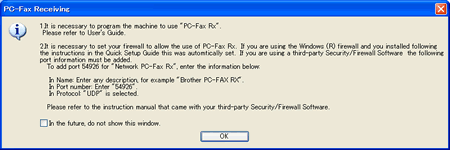
-
Ikona Brother PC-Fax příjem se nyní objeví na hlavním panelu Windows, což znamená, že Brother PC-Fax příjem je aktivní.
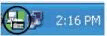
POVOLENÍ FUNKCE PC-FAX PŘÍJEM V ZAŘÍZENÍ BROTHER:
*Pokud má vaše zařízení Brother dotykový displej, postupujte podle pokynů v sekci „Pro modely s dotykovým displejem“ níže.
-
Stiskněte MENU a vyberte Fax => Funk.d.ovl.fax => Presmerovani/str./ulozit nebo Presmerov/Uloz.
-
Stisknutím klávesy šipka NAHORU nebo DOLŮ vyberte PC Fax prijem a stiskněte OK.
-
Obdržíte zprávu s doporučením ke spuštění programu na PC. Klikněte na OK.
-
Pokud budete vyzváni, stiskněte 1 (Změna) nebo 2 (Konec).
-
Stisknutím klávesy šipka NAHORU nebo DOLŮ vyberte, kam se mají faxy odesílat.
-
Pokud je zařízení připojeno přes USB, vyberte USB a stiskněte OK.
- Pokud je zařízení instalováno v síti, vyberte název počítače. Po provedení výběru stiskněte OK.
-
Pokud je zařízení připojeno přes USB, vyberte USB a stiskněte OK.
-
Stisknutím klávesy šipka NAHORU nebo DOLŮ vyberte Zalozni tisk: Zap. nebo Vyp. Po provedení výběru stiskněte OK.
-
Zalozni tisk: Zap = zařízení Brother také vytiskne fax, takže budete mít i vytištěnou kopii.
- Zalozni tisk: Vyp = zařízení Brother nevytiskne kopii přijatého faxu.
-
Zalozni tisk: Zap = zařízení Brother také vytiskne fax, takže budete mít i vytištěnou kopii.
- Stiskněte Stop/Exit.
<Pro modely s dotykovým displejem>
-
Stiskněte MENU na LCD displeji.
-
Pomocí šipek Nahoru nebo Dolů vyberte Fax.
-
Pomocí šipek Nahoru nebo Dolů vyberte Nastavení příjmu.
-
Stisknutím klávesy šipka Nahoru nebo Dolů zobrazte Presmerovani/str./ulozit nebo Presmerov/Uloz a stiskněte Presmerovani/str./ulozit nebo Presmerov/Uloz.
-
Stiskněte PC-Fax-prijem.
-
Obdržíte zprávu s doporučením ke spuštění programu na PC. Stiskněte OK.
-
Stisknutím klávesy šipka Nahoru nebo Dolů vyberte, kam se mají faxy odesílat..
-
Pokud je zařízení připojeno přes USB, vyberte USB a stiskněte OK.
- Pokud je zařízení instalováno v síti, vyberte název počítače. Po provedení výběru stiskněte OK.
-
Pokud je zařízení připojeno přes USB, vyberte USB a stiskněte OK.
-
Stiskněte Zalozni tisk: Zap. nebo Zalozni tisk Vyp.
-
Zalozni tisk: Zap = zařízení Brother také vytiskne fax, takže budete mít i vytištěnou kopii.
- Zalozni tisk: Vyp = zařízení Brother nevytiskne kopii přijatého faxu.
-
Zalozni tisk: Zap = zařízení Brother také vytiskne fax, takže budete mít i vytištěnou kopii.
- Stiskněte tlačítko Stop/Exit.
KONFIGURACE NASTAVENÍ PC-FAX PŘÍJEM:
-
V počítači klikněte pravým tlačítkem na ikonu
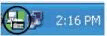 (PC-Fax) a klikněte levým tlačítkem na Nastavení PC-Fax příjem. Zobrazí se dialogové okno Nastavení PC-Fax příjem.
(PC-Fax) a klikněte levým tlačítkem na Nastavení PC-Fax příjem. Zobrazí se dialogové okno Nastavení PC-Fax příjem.
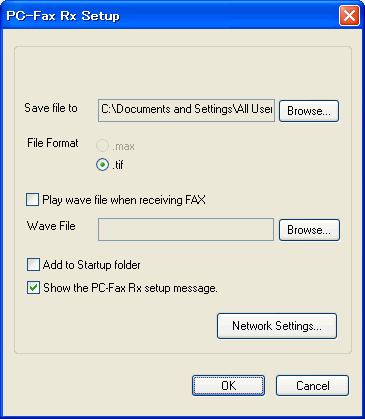
-
V poli Uložit soubor do klikněte na tlačítko Procházet, pokud chcete změnit cestu, kam se ukládají soubory PC-Fax.
-
Ve volbě Formát souboru vyberte příponu, kterou chcete jako formát přijatého dokumentu. Výchozí formát je .tif.
-
Chcete-li při příjmu faxu přehrát soubor wave (zvukový soubor), zaškrtněte políčko Přehrát soubor wave při příjmu faxu. Kliknutím na tlačítko Procházet vyhledejte soubor wave, který chcete přehrát.
-
TChcete-li automaticky spustit software PC-Fax příjem při spuštění počítače, klikněte na políčko vedle položky Přidat do složky Po spuštění.
- Kliknutím na tlačítko OK uložíte nastavení a zavřete dialogové okno.
KONFIGURACE NASTAVENÍ PC-FAX PŘÍJEM V SÍTI:
Nastavení pro odesílání přijatých faxů do vašeho počítače bylo automaticky nakonfigurováno během instalace MFL-Pro Suite. Pokud si přejete změnit nastavení síťového PC-Fax příjem, postupujte podle následujících kroků:
-
Vpočítači klikněte pravým tlačítkem na ikonu
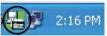 (PC-Fax) a klikněte levým tlačítkem na Nastavení PC-Fax příjem.
(PC-Fax) a klikněte levým tlačítkem na Nastavení PC-Fax příjem.
-
Klikněte na tlačítko Nastavení sítě. Otevře se dialogové okno Nastavení sítě..
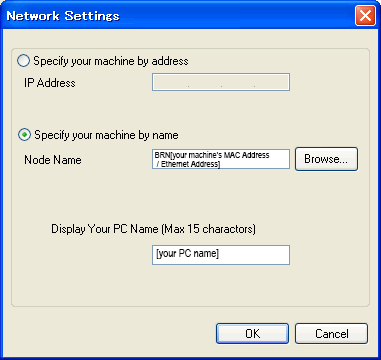
-
Zvolte Zadat IP adresu nebo Zadat název zařízení.
-
Zadejte IP adresu nebo název uzlu vašeho zařízení.Pro Název uzlu můžete kliknout na tlačítko Procházet a vybrat si zařízení Brother ze seznamu jednotek.
-
V sekci Zobrazit název PC můžete zadat název počítače, který se zobrazí na displeji zařízení. Chcete-li změnit název, zadejte nový název do pole.
- Klikněte na OK.
ZOBRAZENÍ NOVÝCH PC-FAXOVÝCH ZPRÁV:
-
Když váš PC přijímá PC-FAX, ikona se střídavě mění z
 na
na  . Jakmile je fax přijat, ikona se změní na
. Jakmile je fax přijat, ikona se změní na  . Po prohlédnutí faxu se ikona změní na
. Po prohlédnutí faxu se ikona změní na  .
. -
Chcete-li zobrazit faxy přijaté do počítače, dvakrát klikněte na ikonu
 na hlavním panelu počítače.
na hlavním panelu počítače.
-
Otevřete složku pro příjem faxů.
- Dvojitým kliknutím na všechny nové faxy je otevřte a zobrazte.
